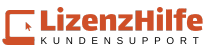Bitte deinstallieren Sie zuerst sämtliche vorherige Office Programme von Ihrem Computer, falls nötig.
Microsoft Office 2021 Home and Business ist eine umfassende Bürosoftware-Suite, die Anwendungen wie Word, Excel, PowerPoint, Outlook und mehr enthält. In diesem Artikel erfahren Sie, wie Sie Office 2021 Home and Business Schritt für Schritt auf Ihrem Computer installieren können.
Schritt 1: Systemanforderungen prüfen
Bevor Sie mit der Installation beginnen, stellen Sie sicher, dass Ihr Computer die Mindestsystemanforderungen für Microsoft Office 2021 Home and Business erfüllt. Überprüfen Sie die Spezifikationen auf der offiziellen Microsoft-Website, um sicherzustellen, dass Ihr System kompatibel ist.
Schritt 2: Office-Setup erwerben
Erwerben Sie eine gültige Lizenz für Microsoft Office 2021 Home and Business. Sie können dies entweder online über die offizielle Microsoft-Website oder von einem autorisierten Händler tun.
Schritt 3: Office-Setup herunterladen
- Besuchen Sie die offizielle Microsoft-Website (https://www.microsoft.com) und loggen Sie sich in Ihrem Microsoft-Konto ein.
- Navigieren Sie zur Seite “Office-Produkte” und wählen Sie “Office 2021 Home and Business” aus.
- Klicken Sie auf “Herunterladen” oder “Installieren” und folgen Sie den Anweisungen, um den Office-Setup-Assistenten herunterzuladen.
Schritt 4: Office-Setup ausführen
- Gehen Sie zum Download-Ordner auf Ihrem Computer und suchen Sie die heruntergeladene Office-Setup-Datei.
- Doppelklicken Sie auf die Setup-Datei, um den Installationsprozess zu starten.
- Geben Sie die erforderlichen Informationen ein, wenn Sie dazu aufgefordert werden, und akzeptieren Sie die Lizenzvereinbarung.
Schritt 5: Produktschlüssel eingeben
- Nachdem Sie die Installation gestartet haben, werden Sie aufgefordert, Ihren Produktschlüssel einzugeben. Geben Sie den Produktschlüssel in das entsprechende Feld ein. Der Produktschlüssel sollte Ihnen beim Erwerb von Microsoft Office 2021 Home and Business zur Verfügung gestellt worden sein.
- Klicken Sie auf “Weiter” oder “Bestätigen”, um den eingegebenen Produktschlüssel zu akzeptieren.
Schritt 6: Auswahl der Anwendungen
- Wählen Sie die gewünschten Office-Anwendungen aus, die Sie installieren möchten. Office 2021 Home and Business enthält Anwendungen wie Word, Excel, PowerPoint und Outlook.
- Klicken Sie auf “Installieren”, um den Installationsvorgang zu starten.
Schritt 7: Abschluss der Installation
- Die Installation wird fortgesetzt, und Sie können den Fortschritt auf dem Bildschirm verfolgen.
- Nach Abschluss der Installation erhalten Sie eine Benachrichtigung, dass Microsoft Office 2021 Home and Business erfolgreich installiert wurde.
- Öffnen Sie eine der Office-Anwendungen, und Sie werden aufgefordert, sich bei Ihrem Microsoft-Konto anzumelden oder ein Konto zu erstellen, um Ihr Office-Produkt zu aktivieren. Folgen Sie den Anweisungen auf dem Bildschirm, um den Aktivierungsprozess abzuschließen.